obsah
- 1 Čo je to tento režim - hibernácia?
- 2 Ako povoliť alebo zakázať?
- 3 Je hibernácia škodlivá?
- 4 Pozrime sa na to
Čo je to tento režim - hibernácia?
Vážení priatelia, dnes sa naučíme deaktivovať, povoliť hibernáciu Windows 7 alebo 10. Ale pred vykonaním akcií je dôležité dozvedieť sa o samotnom koncepte. To vám pomôže pochopiť, čo je potrebné urobiť, aké chyby sa treba vyhnúť atď. Stojí za zmienku, že všetky činnosti, ktoré vykonávate na vlastnú hrozbu a riziko.

Režim hibernácie sa môže nejakým spôsobom podobať režimu spánku v zariadení. Tento režim má však zásadné rozdiely. Napríklad "spánok" slúži ako druh pauzy pre procesy bežiace na prenosnom počítači alebo tablete, počas ktorých počítač stále spotrebováva určitú energiu, pričom zostáva v pracovnom stave (obrazovka je vypnutá, pevný disk, chladiaci systém atď.). Režim dlhodobého spánku funguje oveľa ťažšie: iba výkon na podporu dátumu a času v systéme BIOS funguje. Kópia pamäte RAM vášho zariadenia sa uloží v počítači. Ukazuje sa, že po ukončení režimu hibernácie sa obnovia všetky údaje.
Bežný používateľ by si mohol myslieť: aké súsú nejaké rozdiely? Ak je proces iný a výsledok dostaneme rovnaký výsledok, tak aký je rozdiel? Faktom je, drahí čitatelia, že proces vymanenia sa z hibernácie trvá trochu dlhšie ako vystupovanie zo spánku (v prvom prípade približne desať sekúnd a v druhom asi dve sekundy). A tu sa spotrebuje oveľa menej energie. To platí najmä pre používateľov zariadení, ktorých batéria má veľmi malý náboj. Napríklad, ak máte nejakú prácu a váš prístroj má malý poplatok a musíte ísť do práce, potom bude hibernácia mimochodom.
Ako povoliť alebo zakázať?
Ak chcete prejsť do režimu hibernácie na vašom prenosnom počítači alebo počítači, jednoducho spustite vypínacie menu pre laptop (kde vyberiete možnosť "Vypnúť", "Režim spánku" a podobne) a vyberte položku "Režim hibernácie".
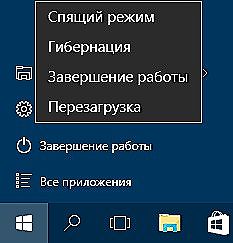
Režim aktivácie
Ale čo keď nemáte takýto výber? Toto je častý výskyt, takže sa nemusíme báť. Teraz sa ho pokúsime zapnúť:
- V ponuke Štart "Štandard" vyhľadajte a potom spustite príkazový riadok ako správca. Alebo použite vyhľadávacie pole na rýchlejší prístup k požadovanému programu.
- Zadajte príkaz powercfg -h a potom kliknite na kláves Enter na klávesnici.
- Uistite sa, že počítač reštartujete, aby ste vykonali zmeny.

Príkaz powercfg -h zapnutý
Ako môžete vidieť, bolo to veľmi jednoduché. Rovnako jednoduchým spôsobom môžete deaktivovať režim hibernácie v systéme Windows 7 alebo 10. Ak z nejakého dôvodu nemáte prístup k príkazovému riadku, potom začnite čítať od štvrtého odseku.
- V ponuke Štandardné vyhľadajte a spustite príkazový riadok ako správca. Alebo použite vyhľadávacie pole na rýchlejší prístup k požadovanému programu.
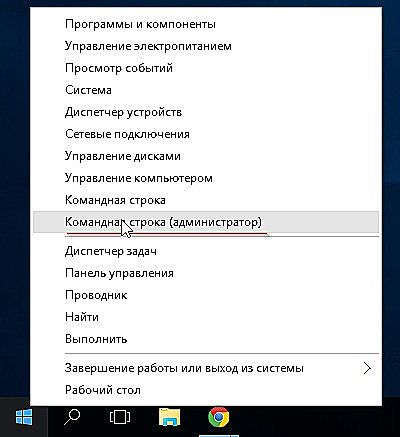
Otvorte príkazový riadok
- Zadajte príkaz powercfg -h a potom stlačte tlačidlo Enter.
- Teraz reštartujte počítač, aby sa zmeny prejavili.
- Tento režim môžete tiež vypnúť prostredníctvom ponuky ovládacieho panela. Ak to chcete urobiť, prejdite cez "Štart".
- Ďalej otvorte kartu "Systém a zabezpečenie".
- Otvorte položku "Napájanie", kliknite na tlačidlo a nakonfigurujte plán napájania.
- V dialógovom okne, ktoré sa zobrazí, zvoľte tlačidlo pre zmenu ďalších parametrov. V bloku "Režim spánku" nastavte nulovú minútu pre kartu "Hibernation po". Ak takýto parameter neexistuje, nemusí byť na zariadení dokonca povolený. Opätovne skontrolujte svoje nastavenia: s najväčšou pravdepodobnosťou používajte "spánok" na prenosnom počítači alebo počítači.
Je hibernácia škodlivá?
Veľmi často sa používatelia pýtajú na túto otázku. Neexistuje jednoznačná odpoveď, pretože nemožno tvrdiť, že jej použitie je dobré alebo zlé. Na základe skôr opísaného princípu fungovania (prvý blok) tohto režimu je možné povedať, že jeho použitie nepoškodzuje váš počítač ani prenosný počítač. Možno si ani nevšimnete jeho vplyvu, pretože poškodenie z jeho používania je také zriedkavé, že frekvencia má tendenciu k nule. Môžete ho bezpečne použiť: je nepravdepodobné, že výrobca zámerne zahrnul takúto funkciu, aby zlomil svoj brainchild, za ktorý poskytuje aj jednoročnú (alebo dokonca viac) záruku.
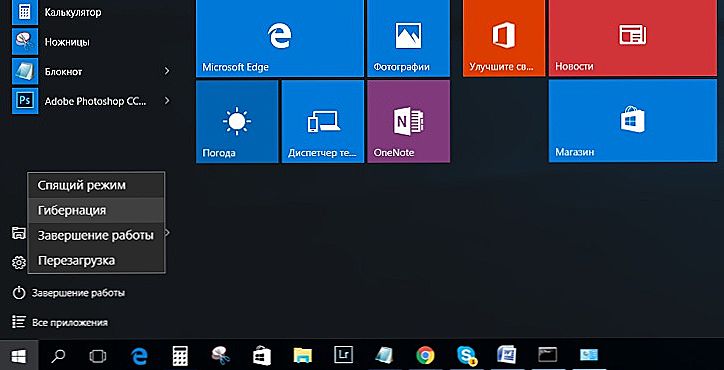
Režim spánku
O "Dream" môže hovoriť to isté. Upozorňujeme, že tento spôsob sa prakticky nevyskytuje na moderných zariadeniach, pretože spotrebováva oveľa viac energie ako diskutovaná. Napríklad tabletové počítače s operačným systémom Windows 10 sa v priebehu času preložia do režimu hibernácie. Je to spôsobené úsporou batérií tohto typu zariadení. Je tiež potrebné poznamenať, že toto nastavenie je vysvetlené samotným operačným systémom, to znamená, že používateľ nemusí konfigurovať nič sám o sebe.
Pozrime sa na to
Drahí čitatelia, dnes sme sa zaoberali takouto otázkou, ako zapnutie a vypnutie režimu hibernácie na počítači alebo prenosnom počítači. Ako sme pochopili, takéto nastavenie výkonu je pre majiteľov zariadení, ktoré fungujú na batérii, dôležitejšie. Môžete si uložiť dáta z vašej práce, ako napríklad "spánok", pričom batérie notebooku alebo tabletu zostanú dlhšie. Tieto nastavenia umožňujú nakonfigurovať Windows 7 a 10, takže s tým nebudú mať žiadne problémy.
Upozorňujeme, že zmena niektorých systémových nastavení môže nepriaznivo ovplyvniť prevádzku osobného počítača. Potom môžete potrebovať ďalšiu cestu do špecializovaného servisného strediska, ktoré sa mnohým snaží vyhnúť všetkými možnými spôsobmi. Ale je lepšie ísť tam hneď, ak problémy, ktoré boli opravené vašimi silami stále objavujú. Nezabudnite zdieľať svoj názor, rovnako ako dojem v komentároch, drahá!












